Si vous avez besoin de trier vos abonnements, d’économiser de l’argent ou simplement de vous débarrasser d’un service que vous n’utilisez pas, nous sommes là pour vous aider. Notre comment annuler un abonnement Google Play guide est là pour vous guider à chaque étape, afin que vous puissiez économiser votre argent pour les choses qui comptent.
Avant de passer au reste de cet article, assurez-vous de consulter notre immense bibliothèque de contenu pratique. Nous avons des guides techniques expliquant comment supprimer des contacts sur iPhone, comment supprimer des comptes Twitter, comment supprimer des comptes Instagram, comment annuler des abonnements sur iPhone, comment annuler Paramount Plus, comment annuler Netflix, et bien plus encore.
Voyons comment annuler un Abonnement Google Play guide.
Comment résilier un abonnement Google Play ?
Si vous avez besoin de savoir comment résilier un abonnement Google Play, suivez simplement ces étapes :
- Ouvrez Google Play
- Appuyez sur l’icône de profil dans le coin supérieur droit
- Cliquez sur paiements et abonnements
- Cliquez sur l’abonnement ou le plan prépayé que vous souhaitez annuler
- Cliquez sur annuler l’abonnement
Si vous avez besoin d’aide pour l’une des étapes ci-dessus, regardez cette vidéo claire et détaillée de Google décomposant chaque étape du processus.
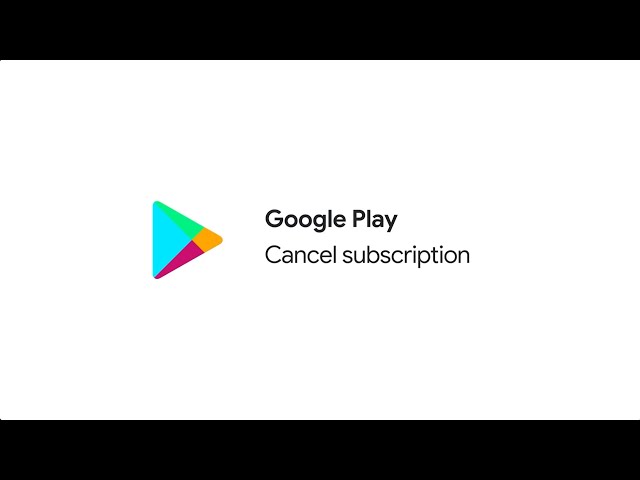
C’est tout pour les gens d’aujourd’hui, mais pour encore plus de guides, assurez-vous de consulter nos articles expliquant comment supprimer des comptes Twitch et comment supprimer des comptes Facebook.










